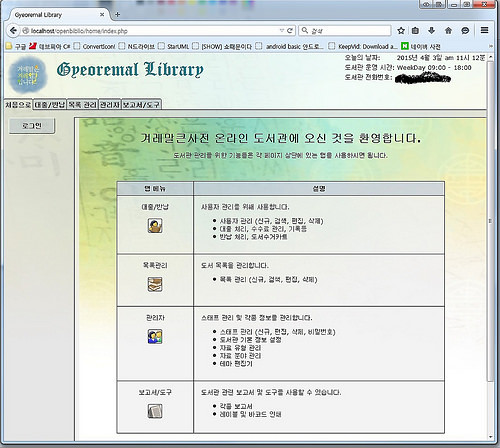회사에서 사용하는 도서관리프로그램에 많은 일반 사용자들이 관리자 권한으로 접속해 여러가지 작업을 하다보니 불편한 점이 있었다.
그렇다고 검색만 되는 서브프로그램을 구입하자니 비용이 문제고…;;;
일반 사용자는 도서 검색만 하면 되기에 인터넷을 찾아보니 웹기반 도서관리 프로그램인 ‘openbiblio’라는 것이 있었다.
오픈소스이기 때문에 소스 수정이 자유롭고 배포 또한 자유로워서 수정해서 사용하면 될 것 같았다.
아래의 사이트에서 openbiblio의 정보를 확인할 수 있고 다운로드 또한 가능하다.
그리고 실제 적용된 도서관 홈페이지들도 확인할 수 있다.
http://obiblio.sourceforge.net/
PHP, MYSQL, 그리고 Apache 웹서버를 사용하는 프로그램이며 Windows에서는 APMSETUP만 설치하면 간단 히 끝낼 수 있다.
♦ 아주 간단한 설치방법
1. openbiblio 및 APMSETUP을 다운로드 받는다.
2. APMSETUP을 설치하고 실행시킨 후 설치된 폴더안의 htdocs 폴더에 압축을 해제한 openbiblio폴더를 넣는다.
3. phpmyadmin을 실행한 후 ‘openbiblio’라는 이름의 데이터베이스를 ‘utf8_general_ci’라는 Collation으로 생성한다.
4. openbiblio폴더에서 database_constants.php파일을 열어서 ‘데이터베이스 이름’, ‘관라자 아이디’, 그리고 ‘비밀번호’를 입력한다.
5. 인터넷 주소창에 http://localhost/openbiblio/install을 입력해서 테이블들을 생성하면 도서관리 프로그램의 메인페이지가 열리는 것을 확인할 수 있다.
♦ 한국어 적용 방법
1. openbiblio/locale 폴더 안에 있는 ‘en’폴더의 내용물을 ‘ko’라는 이름의 폴더로 복사하고 ‘ko’폴더 안의 metadata.php파일을 열어서 ‘English를 ‘한국어’로 바꾼 후 저장한다.
2. 인터넷의 도서관리프로그램의 메뉴 중 관리자탭을 선택한 후 왼쪽 네비게이션 메뉴의 Library Settings에서 ‘Locale’ 항목을 한국어로 변경하고, HTML 문자셋에 ‘utf-8’을 입력한 후 저장한다.
3. 이후 openbiblio/locale/ko폴더 내의 파일들을 연 후 영어로 되어 있는 항목을 한글로 바꿔주면 적용이 된다.
(인터넷에서 프로그램을 실행시킨 후에 적용된 것을 확인해 가면서 한글로 바꾸는 것을 추천한다.)
♦ 프로그램을 적용하면서 주의해야할 사항은
1. php파일이 기본으로 ‘ANSI 인코딩’으로 저장되어 있는데 이것을 ‘UTF-8 인코딩’으로 저장해야한다.
2. 메모장에서 UTF-8로 저장할 경우에 세션 헤더 관련된 오류가 발생하는데, 이것을 해결하기 위해서는 ultraEditor와 같은 문서편집기로 ‘UTF-8 – BOM아님’으로 저장해야만 관련 오류가 발생되지 않는다.
3. 각 PHP 파일들의 제일 마지막 라인에 빈 줄과 빈 공간(SPACE)가 있으면 오류가 발생하기 때문에 그 부분을 삭제하면 별문제없이 잘 실행된다.
<실제 적용한 도서관리 프로그램 openbiblio>